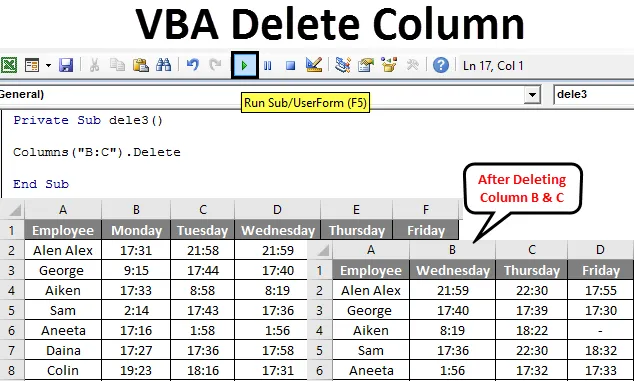
Colonne de suppression VBA
Copier, coller, couper, supprimer, insérer est quelques-unes des opérations courantes utilisées dans Excel. La méthode la plus simple consiste à utiliser les touches de raccourci ou les fonctions intégrées. Mais lorsque vous souhaitez effectuer l'opération en un seul clic ou automatiquement, VBA est la solution. Nous pouvons automatiser ces tâches à l'aide de macros Excel. VBA propose également différentes méthodes similaires aux fonctions Excel. Cela exécute ces tâches en douceur dans VBA.
La méthode de suppression des colonnes est utilisée pour supprimer une ou plusieurs colonnes dans Excel VBA. La propriété delete des colonnes est utilisée avec l'index des colonnes.
Syntaxe pour supprimer la colonne dans Excel VBA
La syntaxe pour supprimer une colonne dans Excel est la suivante.
Colonnes (référence de colonne). Supprimer
- Où référence de colonne est le numéro de colonne que vous souhaitez supprimer.
- Colonnes ((RowIndex), ColumnIndex)) ici, la plage de colonnes est également acceptée.

Comment supprimer une colonne dans Excel à l' aide de VBA?
Nous allons apprendre à supprimer une colonne dans VBA avec quelques exemples dans Excel.
Vous pouvez télécharger ce modèle Excel de suppression de colonne VBA ici - Modèle Excel de suppression de colonne VBAColonne de suppression VBA - Exemple # 1
À partir d'une base de données sur les présences, le temps de départ du bureau pour certains employés est indiqué. Ce sont les données saisies pendant une semaine, du lundi au vendredi.
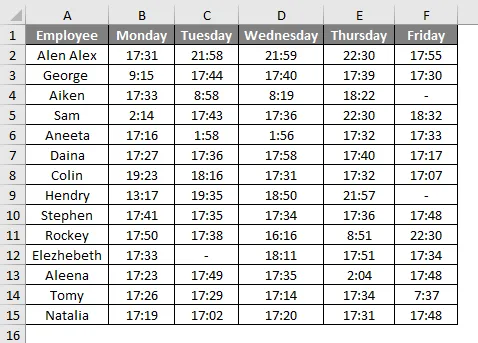
Nous voulons supprimer la colonne vendredi.
Suivez les étapes ci-dessous pour supprimer une colonne dans Excel.
Étape 1: Donc, nous pouvons d'abord créer une fonction simple comme dele () car la suppression est un mot-clé qui n'est pas préféré.
Code:
Sous privé dele () End Sub
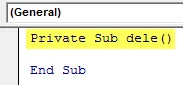
Étape 2: Maintenant, utilisons la suppression de la propriété des colonnes.
Code:
Sous-colonnes privées dele () (6) .delete End Sub
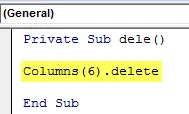
Dans les colonnes (), «6» est mentionné car la colonne spécifiée est une 6 e colonne du tableau.
Étape 3: exécutez ce code en appuyant sur F5 ou sur le bouton Exécuter et voyez la sortie.
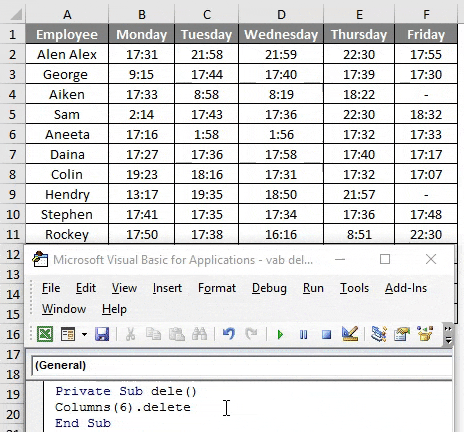
Si vous vérifiez le tableau, il se présentera comme ci-dessous. Où la colonne Vendredi a été supprimée.
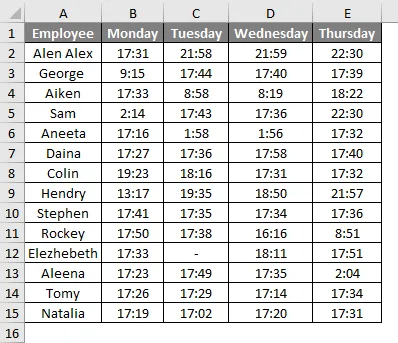
Colonne de suppression VBA - Exemple # 2
Une autre méthode simple pour effectuer la suppression consiste à spécifier la référence de colonne par ordre alphabétique.
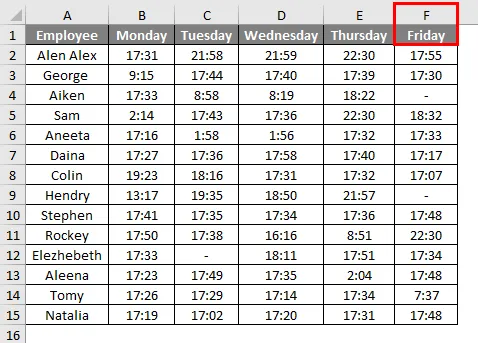
Suivez les étapes ci-dessous pour supprimer une colonne dans Excel à l'aide de VBA.
Étape 1: Puisque vendredi est la colonne F, mentionnez l'adresse de la colonne comme ci-dessous dans le code.
Code:
Sous-colonnes privées dele1 () ("F"). Delete End Sub
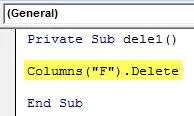
Lorsque vous utilisez l'alphabet, n'oubliez pas de mettre l'alphabet entre guillemets.
Étape 2: exécutez ce code en appuyant sur F5 ou sur le bouton Exécuter et voyez la sortie.
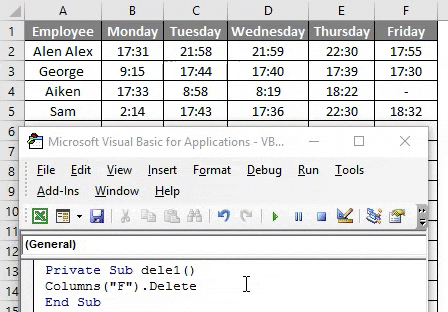
Cela supprimera la colonne Vendredi du tableau.
Colonne de suppression VBA - Exemple # 3
Dans le même tableau si vous souhaitez supprimer plusieurs colonnes, la plage de colonnes doit être spécifiée.
Suivez les étapes ci-dessous pour supprimer les deux dernières colonnes dans Excel.
Étape 1: Le code peut être modifié comme ci-dessous.
Code:
Sous-colonnes privées dele2 () ("E: F"). Delete End Sub
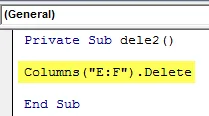
La plage spécifiée comme «E: F» et cela supprimera la colonne de F à G.
Étape 2: exécutez ce code en appuyant sur F5 ou sur le bouton Exécuter et voyez la sortie.
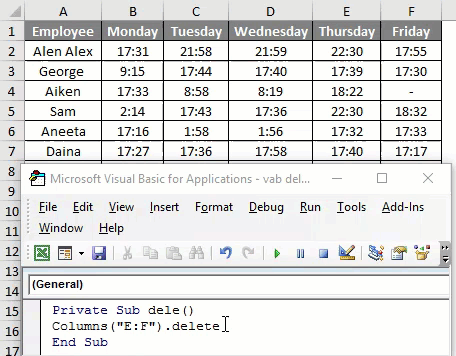
Les deux dernières colonnes sont supprimées.
Colonne de suppression VBA - Exemple # 4
Voyons ce qui se passera si nous supprimons les colonnes du milieu dans un tableau.
Suivez les étapes ci-dessous pour supprimer les colonnes centrales d'un tableau.
Étape 1: Le code peut être modifié comme ci-dessous.
Code:
Sous-colonnes privées dele3 () ("B: C"). Delete End Sub
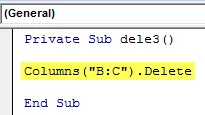
Ici, «B: C» fait référence à la colonne lundi et mardi.
Étape 2: exécutez ce code en appuyant sur F5 ou sur le bouton Exécuter et voyez la sortie.
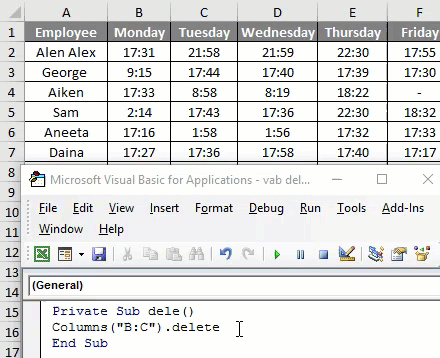
Après avoir exécuté le code, si vous vérifiez le tableau, vous pouvez voir la colonne après que «B: C» est déplacé de droite à gauche.
Colonne de suppression VBA - Exemple # 5
Dans l'exemple ci-dessus, nous n'avons pas mentionné de nom de feuille de calcul, si le classeur contient plusieurs feuilles, le nom de la feuille de calcul doit être spécifié, seul le code effectuera l'action appropriée.
Les deux feuilles contiennent les détails des employés pour les deux mois de janvier et février. Étant donné que la même feuille de calcul a plus d'une feuille pour éviter les erreurs de mieux spécifier le nom de la feuille.
Suivez les étapes ci-dessous pour supprimer une colonne dans Excel à l'aide de VBA.
Étape 1: La feuille doit être sélectionnée à l'aide du code.
Code:
Private Sub dele4 () Worksheets ("Jan"). Sélectionnez End Sub
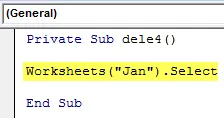
Étape 2: Maintenant, le code pour supprimer la colonne doit être donné.
Code:
Sous-classeurs privés dele () ("Jan"). Sélectionnez les colonnes ("B: C"). Supprimez End Sub
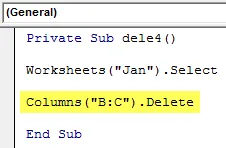
Étape 3: exécutez ce code en appuyant sur F5 ou sur le bouton Exécuter et voyez la sortie.
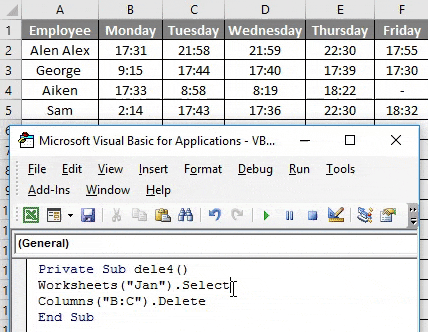
La feuille «Jan» sera sélectionnée et les colonnes B, C c'est-à-dire lundi, mardi seront supprimées du tableau.
Suppression de plusieurs colonnes à l'aide d'un objet de plage dans VBA
L'objet de plage permet également de supprimer une colonne dans VBA au lieu de la suppression de colonne. Si l'objet range est utilisé, le code ressemblera à ci-dessous.
Sous-plage privée dele () ("B: C"). Delete End Sub
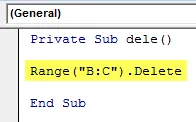
La plage («B: C») est représentée par la plage de colonnes qui doit être supprimée.
Suppression d'une seule colonne à l'aide de l'objet plage
Pour supprimer une seule colonne à l'aide de l'objet plage, la plage doit être spécifiée comme ci-dessous.
Sous-plage privée dele () ("B: B"). Delete End Sub
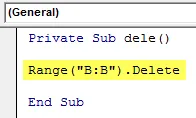
La plage («B: B») pointe vers la colonne unique et elle sera supprimée.
Choses dont il faut se rappeler
- La colonne peut être spécifiée à l'aide du numéro de colonne ou de l'alphabet correspondant lors de la suppression.
- Lors de la suppression de plusieurs colonnes, les nombres ne seront pas acceptés comme référence de colonne.
- Au lieu de la propriété colonnes, l'objet Range peut être utilisé pour supprimer une colonne dans VBA.
Articles recommandés
Cela a été un guide pour la colonne de suppression VBA. Ici, nous avons discuté de la façon de supprimer la colonne dans Excel à l'aide de VBA avec des exemples pratiques et un modèle Excel téléchargeable. Vous pouvez également consulter nos autres articles suggérés -
- Suppression d'une ligne avec VBA
- Colonnes de déplacement Excel
- Transposer une plage en VBA
- Raccourci de suppression de ligne Excel